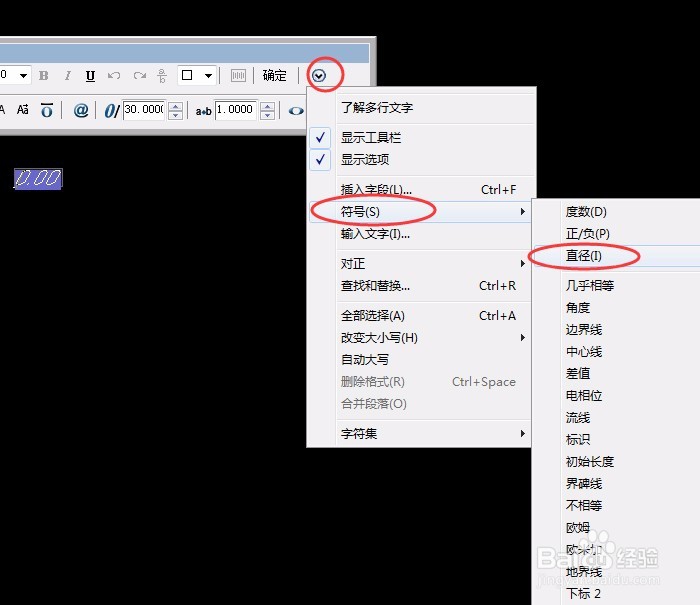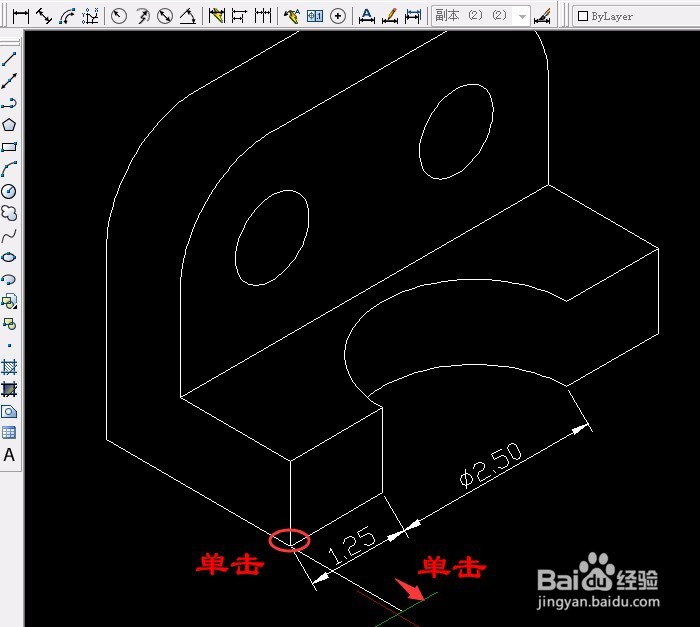1、用直线工具画出三个图,三个图的尺寸一起看有关联,即俯视图、主视图、左视图。先画俯视图。

2、改辅助线线形和比例,选了点线后还是直线,双击直线改比例1改为0.03。单击“关闭”按“Esc”键退出。
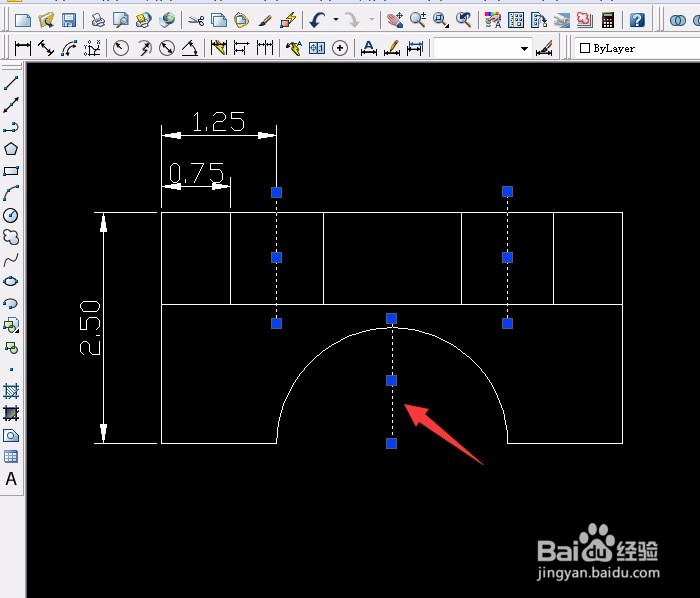
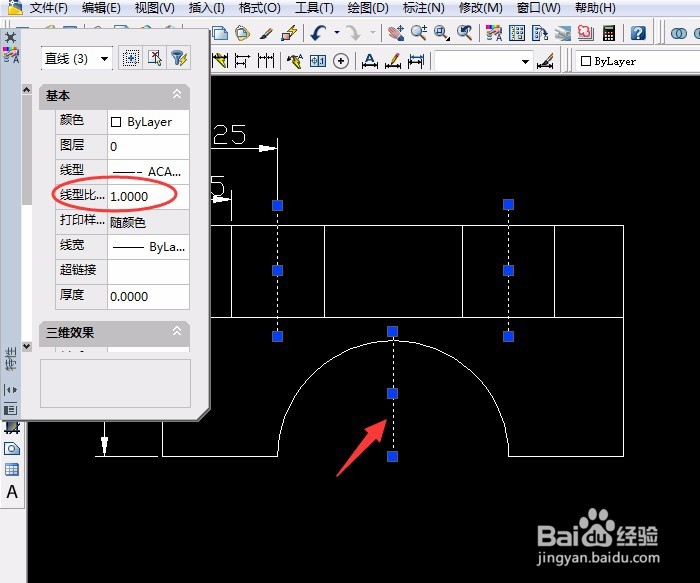
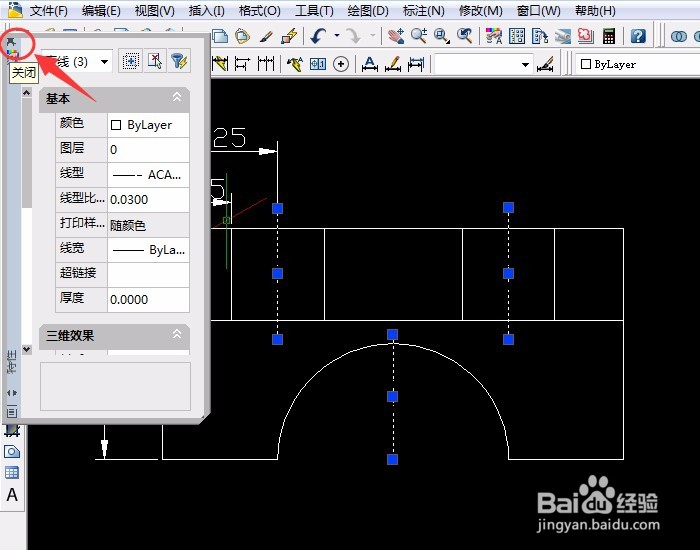

3、用类似的方法出来主视图、左视图。再用标注尺寸工具按图例标注出尺寸。
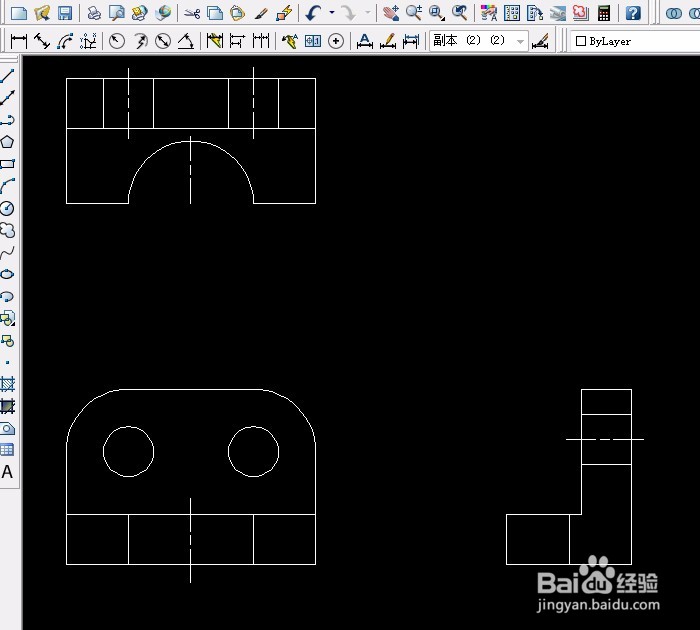

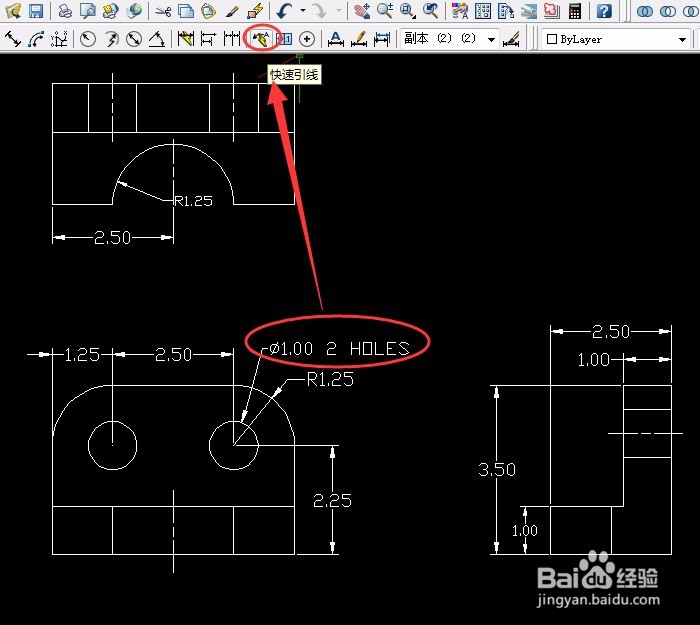
4、设置“对象捕捉”对话框中选“捕捉和栅格”中“等轴测捕捉”后确定。此时鼠标形状变成三维有颜色。


5、单击“正交”或按F8,用直线画出主视图的一部分,按F5转换面再画出其它的直线。

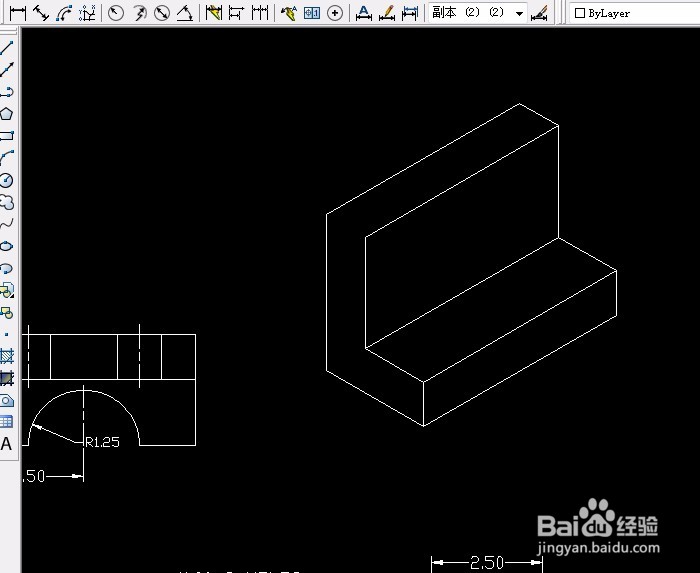
6、用直线画出圆心,单击“椭圆工具”输入字母I(等轴测图)确定,找到圆心,半径0.5,聪艄料姹再单击“椭圆工具”输入字母I(等轴测图)确定,找到圆心,半径1.25。

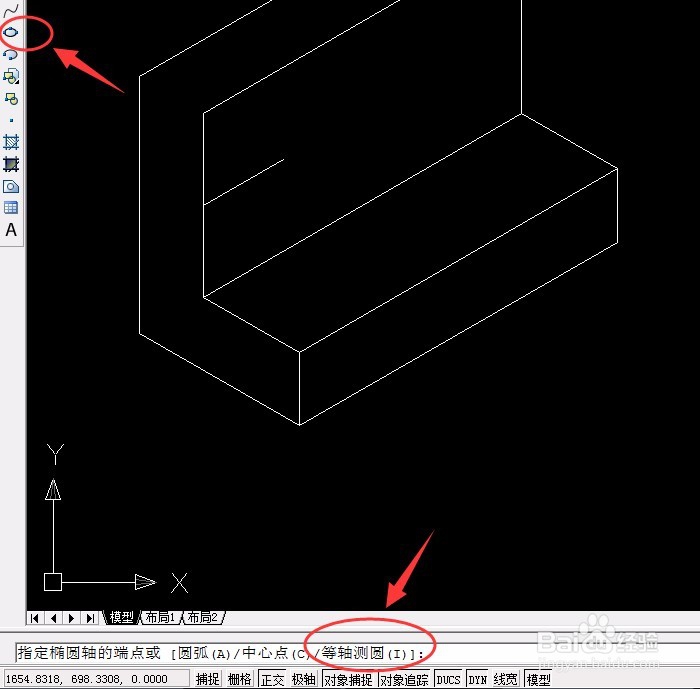

7、用“复制工具”复制两个椭圆,距离2.5,按F5转换面再复制大椭圆,距离1。
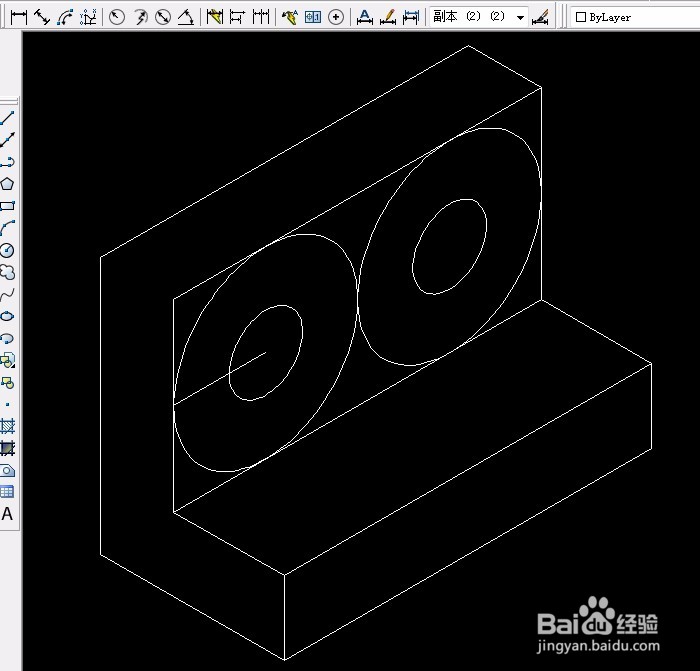
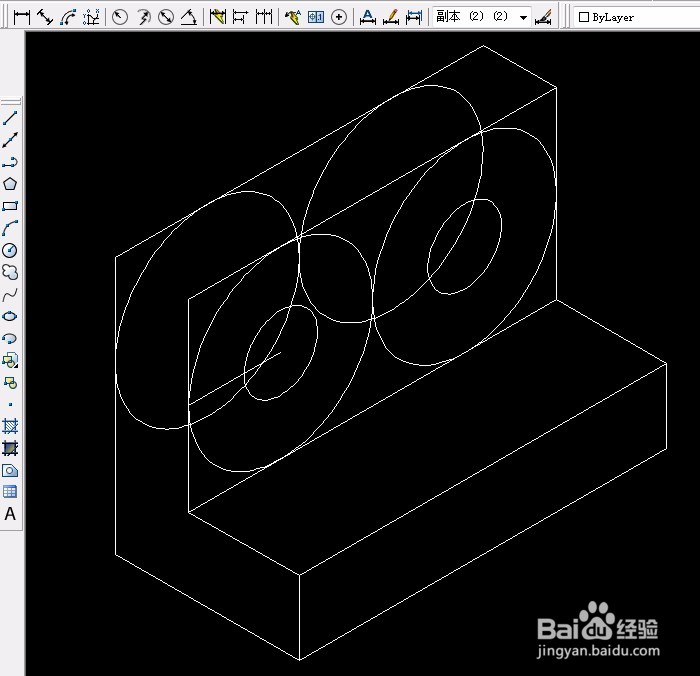
8、用“修剪工具”进行修剪多余的线,再用直线画出右上角的线,捕捉“象限点”,再修剪。
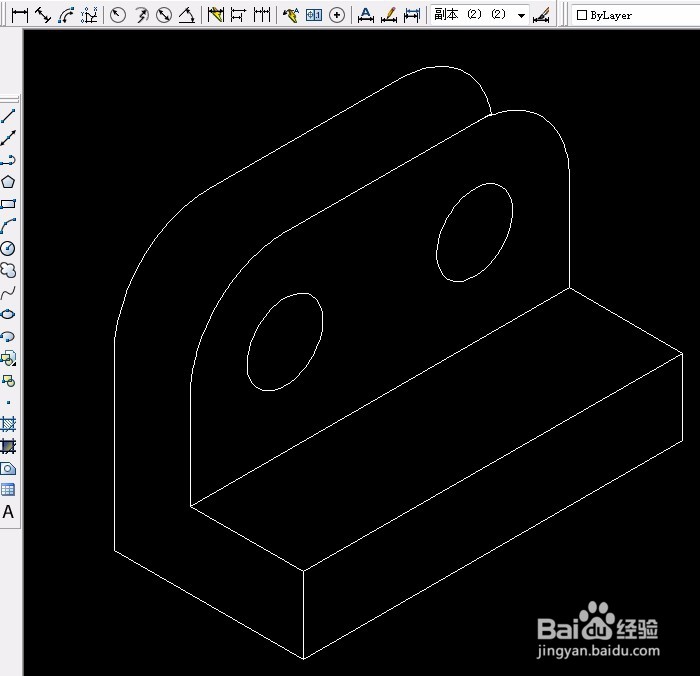

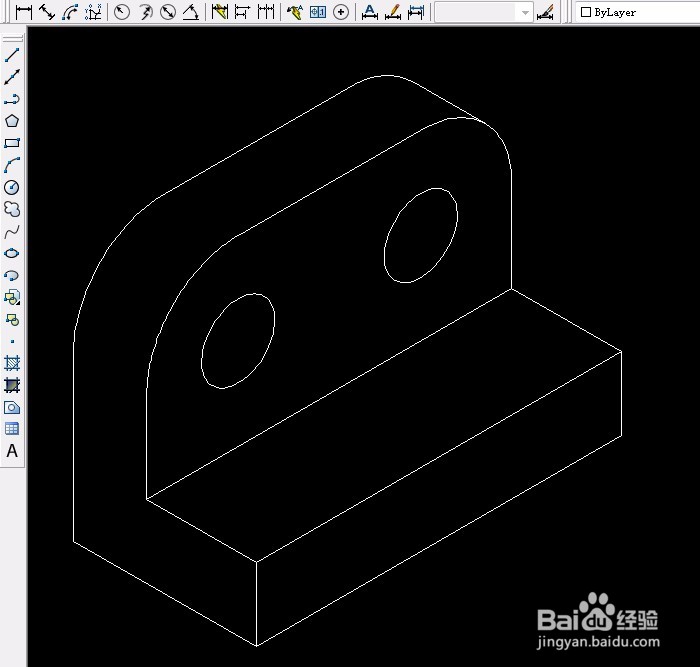
9、按F5转换面,再用“椭圆工具”画出椭圆,再用“修剪工具”进行修剪多余的线。用直线画一些线。

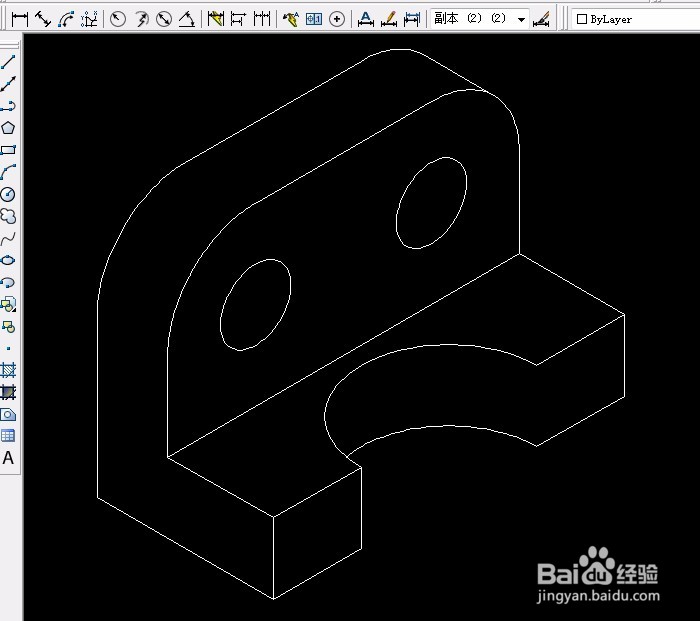
10、用“对齐”标注尺寸,并改动尺寸,改斜线标注线。